Hauptseite > Notariat > Automatischer Vollzug > Einrichtungen > Urkundenvorblätter
Allgemeines
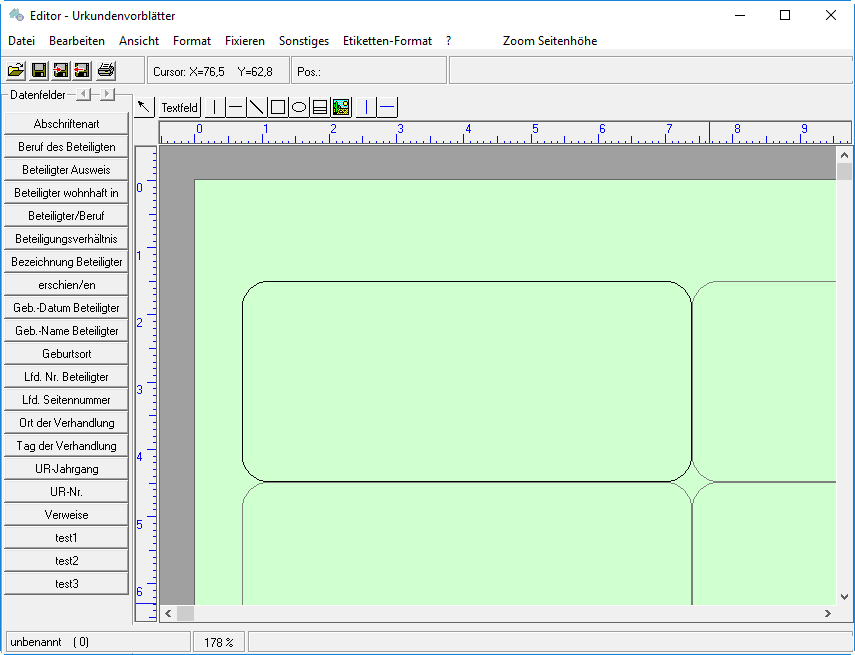
Das Design der verwendeten Urkundenvorblätter kann mit Hilfe des Editors Urkundenvorblätter erstellt und bearbeitet werden. Die Funktionsweise des Editors entspricht der des Briefkopf-/Formulardesigners. Daher werden hier nur die Funktionen beschrieben, die speziell auf die Programmfunktionen des Notariats automatischer Vollzug abgestimmt sind. Es ist zu beachten, dass diese Funktion ausschließlich bei Verwendung der Kanzleitextverarbeitung als bevorzugter Textverarbeitung zur Verfügung steht.
Funktionen in der Toolbar
Hilfe zu den Menüs und Buttons im oberen Bereich des Fensters sind in der Hilfe zum Briefkopfdesigner enthalten.
Funktionen im Bearbeitungsbereich
Datenfelder
Mit Hilfe der Datenfelder werden die zugehörigen Daten der Akte automatisch beim Druck des Urkundenvorblatts (über Vollzugsablauf, Urkundenvorblätter) eingefügt. Es kann beispielsweise auf Beteiligter/Beruf geklickt werden und anschließend das Datenfeld in den Anzeigebereich an der gewünschten Stelle gezogen. Beim Druck des Urkundenvorblatts wird dann an dieser Stelle der Name des Urkundsbeteiligten sowie die Berufsbezeichnung ausgegeben. Die Langbezeichnung des Datenfeldes sind unten in der Statuszeile zu sehen.
Etikettfelder
Hier sind die über die Buttons auf der linken Seite eingefügten Datenfelder zu sehen. Mit Klick auf ein Datenfeld und halten der linken Maustaste, um das Feld an die gewünschte Position zu verschieben.